
Cómo copiar y pegar entre iPhone, iPad y Mac
Universal Clipboard permite copiar y pegar contenido entre dispositivos Apple como iPhone, iPad y Mac de forma inalámbrica. Es ideal para transferir texto, imágenes o archivos sin necesidad de cables ni aplicaciones adicionales. Solo necesitas cumplir con ciertos requisitos: usar el mismo Apple ID, activar Wi-Fi y Bluetooth, habilitar Handoff y mantener los dispositivos cerca (máximo 10 metros).
Resumen rápido:
- Requisitos: iOS/iPadOS 12 o superior, macOS Sierra o más reciente.
-
Configuración básica:
- Inicia sesión con el mismo Apple ID.
- Activa Wi-Fi, Bluetooth y Handoff.
- Asegúrate de que los dispositivos estén cerca.
-
Uso:
- Copia en un dispositivo (Cmd + C o "Copiar").
- Pega en otro (Cmd + V o "Pegar").
-
Limitaciones:
- El contenido copiado dura 2 minutos.
- Funciona mejor con apps nativas de Apple.
Esta función es especialmente útil para estudiantes, trabajadores y quienes manejan varios dispositivos en su rutina diaria. Si tienes problemas, verifica configuraciones, reinicia los dispositivos o actualiza el software. ¡Universal Clipboard simplifica tu día a día!
Truco para iPad / iPhone / MacBook | copiar y pegar entre dispositivos apple 🍎 📚
Requisitos del dispositivo y configuración
Para usar Universal Clipboard sin problemas entre tus dispositivos, primero asegúrate de que todos cumplan con los requisitos necesarios. Esto incluye tanto la compatibilidad del hardware como los ajustes de configuración.
Dispositivos compatibles y versiones de software
Universal Clipboard necesita que tus dispositivos Apple cuenten con al menos iOS/iPadOS 12 en iPhone y iPad - incluyendo modelos como el iPhone 16 Pro Max que puedes encontrar en iphonizate - y macOS Sierra (10.12) o versiones más recientes en Mac. Si alguno de tus dispositivos no cumple con estas versiones mínimas, no será posible utilizar esta función. En ese caso, considera actualizar a versiones más recientes que sean compatibles.
Una vez confirmada la compatibilidad, puedes proceder a ajustar las configuraciones necesarias.
Configuraciones requeridas para la activación
Para que Universal Clipboard funcione de forma correcta, asegúrate de realizar las siguientes configuraciones en cada uno de tus dispositivos:
- Apple ID: Inicia sesión con la misma cuenta en todos tus equipos. Ve a Configuración > [tu nombre] en iPhone o iPad, o a Preferencias del Sistema > Apple ID en tu Mac.
- Wi-Fi y Bluetooth: Activa ambas funciones en cada dispositivo.
- Handoff: Habilita esta opción en Configuración > General > AirPlay y Handoff (en iPhone/iPad) y en Preferencias del Sistema > General > "Permitir Handoff entre este Mac y tus dispositivos de iCloud" (en Mac).
- Proximidad: Mantén tus dispositivos a una distancia máxima de 10 metros y asegúrate de que las fechas y horas estén sincronizadas correctamente.
Con estas configuraciones listas, Universal Clipboard se activará automáticamente, sin necesidad de realizar pasos adicionales.
Cómo usar Universal Clipboard
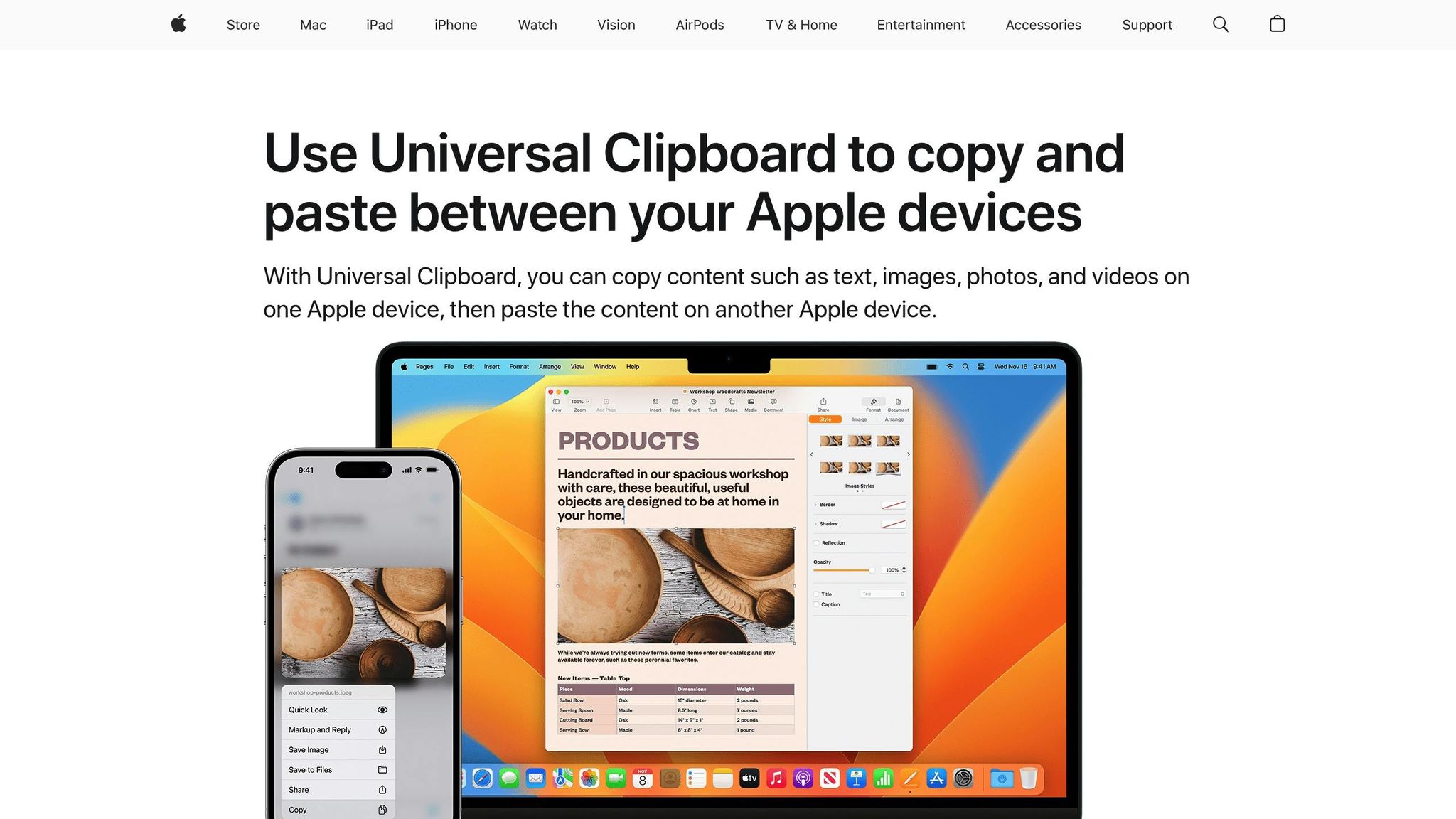
Cuando tienes todos tus dispositivos configurados correctamente, usar Universal Clipboard es muy sencillo. Esta función trabaja en segundo plano, permitiéndote copiar algo en un dispositivo y pegarlo directamente en otro sin complicaciones.
Configurando Universal Clipboard
Universal Clipboard se activa automáticamente si cumples con los requisitos básicos, ya que es parte del ecosistema Apple y no requiere instalar aplicaciones adicionales. Para asegurarte de que funcione correctamente:
- Verifica que tus dispositivos estén desbloqueados y activos. La función no opera si alguno está en modo reposo o apagado.
- Si notas que la sincronización no ocurre de inmediato, desbloquea ambos dispositivos y espera unos segundos para que se conecten a través de Bluetooth y Wi-Fi.
Una vez sincronizados, puedes empezar a copiar y pegar contenido entre ellos.
Copiando y pegando contenido
Con Universal Clipboard, el contenido que copies se sincroniza automáticamente entre tus dispositivos Apple.
-
En el dispositivo de origen: Selecciona lo que deseas copiar (texto, imágenes o videos).
- En iPhone o iPad, mantén presionado el contenido y elige "Copiar" en el menú que aparece.
- En Mac, usa el comando Cmd + C o haz clic derecho y selecciona "Copiar".
-
En el dispositivo de destino: Abre la aplicación donde quieras pegar el contenido.
- En iPhone o iPad, mantén presionado en el campo de texto y selecciona "Pegar".
- En Mac, usa Cmd + V o haz clic derecho y selecciona "Pegar".
Por ejemplo, puedes copiar una foto desde la app Fotos en tu iPhone y pegarla en un documento de Pages en tu Mac. También puedes copiar un enlace desde Safari en tu iPad y pegarlo directamente en Mensajes en tu iPhone.
Consejos de uso
Para aprovechar al máximo Universal Clipboard, ten en cuenta lo siguiente:
- Tiempo limitado: El contenido copiado está disponible entre dispositivos solo por 2 minutos. Si no lo pegas dentro de ese tiempo, tendrás que copiarlo nuevamente.
- Distancia: Mantén tus dispositivos cerca, idealmente en la misma habitación, ya que la distancia o interferencias pueden afectar la sincronización.
- Aplicaciones compatibles: Funciona mejor con apps nativas de Apple como Safari, Mail, Notas y Mensajes. Algunas aplicaciones de terceros podrían no ser totalmente compatibles, especialmente con formatos de contenido más complejos.
- Actualizaciones: Mantén tus dispositivos actualizados a las versiones más recientes de iOS, iPadOS y macOS para garantizar un mejor rendimiento y estabilidad.
Con estos consejos en mente, puedes disfrutar de una experiencia más fluida al usar Universal Clipboard en tu ecosistema Apple.
Solucionando problemas comunes
Aunque Universal Clipboard está diseñado para funcionar sin complicaciones, a veces pueden surgir inconvenientes que dificulten la sincronización entre tus dispositivos Apple. Por suerte, la mayoría de estos problemas tienen soluciones simples que puedes implementar desde casa.
Solucionando problemas de conexión y sincronización
Primero, asegúrate de que todos tus dispositivos estén configurados correctamente. Verifica que hayas iniciado sesión con la misma cuenta de Apple ID en todos los equipos que deseas sincronizar.
Además, confirma que todos los dispositivos estén usando el mismo idioma. En un iPhone o iPad, puedes hacerlo yendo a Configuración > General > Idioma y región. Para un Mac, dirígete a Configuración del sistema > Idioma y región.
Si el problema persiste, intenta reiniciar ambos dispositivos. Este paso básico suele resolver muchas fallas de sincronización. Si el problema continúa, considera las siguientes medidas más avanzadas.
Soluciones avanzadas
Para problemas más complejos, puedes intentar alternar la configuración de Handoff. En un iPhone o iPad, ve a Configuración > General > AirPlay y Handoff y desactiva la opción "Handoff". Espera unos segundos y vuelve a activarla. En el caso de un Mac, accede a Configuración del sistema > General, desmarca la opción "Permitir Handoff entre este Mac y tus dispositivos de iCloud", espera un momento y actívala nuevamente.
Otro paso importante es mantener tus dispositivos actualizados. Las versiones antiguas de iOS, iPadOS o macOS pueden tener errores que interfieran con la sincronización. Revisa regularmente si hay actualizaciones disponibles y asegúrate de instalarlas.
Para quienes usan dispositivos adquiridos en iphonizate en Venezuela, es crucial que todos los equipos sean compatibles con las mismas versiones de software. Modelos más antiguos, como el iPhone 7, podrían tener limitaciones en la conectividad, lo que podría afectar el rendimiento de Universal Clipboard en comparación con dispositivos más recientes como el iPhone 16 Pro Max.
Por último, ten en cuenta que la sincronización puede tardar unos segundos, especialmente si estás en una red congestionada o si los dispositivos han estado inactivos por un tiempo prolongado. Un poco de paciencia puede ser todo lo que necesitas para que funcione correctamente.
sbb-itb-740a50c
Usos prácticos para usuarios venezolanos
Universal Clipboard simplifica la gestión de información entre dispositivos Apple, haciendo más fáciles las tareas cotidianas para los usuarios en Venezuela. Desde compras en línea hasta actividades laborales y académicas, esta herramienta se convierte en un aliado indispensable.
Mejorando las experiencias de compra
Si estás explorando opciones en iphonizate para decidir entre un iPhone 15 y un iPhone 16 Pro Max, Universal Clipboard facilita el proceso. Puedes copiar rápidamente las especificaciones de cada modelo desde tu iPhone y pegarlas en una hoja de cálculo en tu Mac para compararlas más cómodamente.
Además, compartir información con familiares o amigos es más simple. Por ejemplo, en lugar de escribir manualmente las características de un dispositivo, solo necesitas copiar los detalles desde la página web y pegarlos directamente en un chat grupal. Esto agiliza las discusiones y decisiones de compra.
Aplicaciones para trabajo y productividad
Universal Clipboard no solo mejora las compras en línea, también ofrece ventajas significativas para estudiantes, profesionales y emprendedores. Los estudiantes pueden copiar fragmentos de investigación o borradores de tareas desde su iPad y transferirlos fácilmente a su Mac para editarlos con mayor comodidad.
Para quienes trabajan de forma remota o híbrida, esta herramienta permite mover notas de reuniones, presentaciones o correos electrónicos entre dispositivos sin complicaciones. Imagina a un emprendedor transfiriendo imágenes de productos, tablas de precios o propuestas comerciales entre su iPhone y Mac, ahorrando tiempo y esfuerzo en sus operaciones diarias.
Incluso cuando se trata de información sensible, como detalles de pagos bancarios, Universal Clipboard es útil. Puedes copiar datos desde tu aplicación bancaria en el iPhone y pegarlos directamente en tu Mac para realizar transacciones en línea de manera más eficiente.
Universal Clipboard vs métodos manuales
Universal Clipboard es hasta un 70% más rápido que los métodos tradicionales.
| Método | Pasos requeridos | Tiempo estimado | Facilidad de uso |
|---|---|---|---|
| Universal Clipboard | 2 (copiar, pegar) | 5-10 segundos | Muy fácil |
| Enviarse por correo | 5+ | 1-3 minutos | Moderado |
| WhatsApp/Telegram | 4+ | 1-2 minutos | Moderado |
| USB/AirDrop/Manual | 4+ | 2-5 minutos | Variable |
Por ejemplo, copiar y pegar una descripción de producto desde iphonizate entre dispositivos toma menos de 5 segundos con Universal Clipboard. En comparación, usar aplicaciones de correo o mensajería puede tomar entre 15 y 30 segundos, especialmente considerando las velocidades de internet en Venezuela.
Para aprovechar al máximo esta herramienta, mantén tus dispositivos actualizados, asegúrate de que Bluetooth y Wi-Fi estén habilitados, y utiliza el mismo Apple ID en todos ellos. También puedes combinar Universal Clipboard con administradores de portapapeles de terceros para organizar y recuperar elementos copiados con facilidad, ya sea para compras, trabajo o estudio.
Es importante que los dispositivos estén en la misma red Wi-Fi y a una distancia máxima de 10 metros para un funcionamiento óptimo. En Venezuela, donde la conectividad puede ser inestable, garantizar una red local confiable y dispositivos actualizados es clave para disfrutar de esta funcionalidad al máximo. Esto se traduce en menos tiempo perdido y una mayor productividad diaria.
Conclusión
Universal Clipboard se ha consolidado como una herramienta práctica y eficiente para los usuarios de Apple en Venezuela, facilitando la transferencia instantánea de contenido entre dispositivos sin necesidad de aplicaciones adicionales ni configuraciones complicadas.
Una vez activada, esta función opera automáticamente y es accesible para cualquier persona, independientemente de su nivel técnico. Su capacidad para compartir texto, imágenes y archivos entre dispositivos elimina pasos innecesarios y optimiza el tiempo, algo especialmente útil para estudiantes, profesionales y emprendedores que dependen de varios dispositivos en su día a día.
Si estás buscando dispositivos que aprovechen al máximo esta funcionalidad, iphonizate pone a tu disposición una variedad de iPhones, desde modelos como el iPhone 7 hasta el más reciente iPhone 16 Pro Max. Además, ofrecen equipos nuevos y usados con garantía, lo que hace esta tecnología más accesible dentro del mercado venezolano.
En resumen, Universal Clipboard ha transformado la forma en que interactuamos con nuestros dispositivos Apple, rompiendo barreras entre plataformas dentro del ecosistema y ofreciendo soluciones prácticas y rápidas que mejoran la experiencia diaria de los usuarios en Venezuela.
FAQs
¿Cómo puedo solucionar problemas con Universal Clipboard entre mis dispositivos Apple?
¿Qué hacer si Universal Clipboard no funciona?
Si tienes problemas con Universal Clipboard, prueba estos pasos para solucionarlo:
- Revisa la configuración básica: Confirma que el Wi-Fi, Bluetooth y Handoff estén activados en todos tus dispositivos. Además, asegúrate de que estén a una distancia máxima de 10 metros entre sí.
- Reinicia tus dispositivos: Apaga y enciende nuevamente cada dispositivo para eliminar posibles errores temporales.
- Restablece las conexiones: Desactiva y vuelve a activar el Bluetooth, Wi-Fi y Handoff en cada equipo.
Estos ajustes suelen solucionar los problemas más comunes. Si el error continúa, verifica que todos tus dispositivos tengan instalada la última versión de software disponible.
¿Puedo usar el Portapapeles Universal con aplicaciones de terceros o solo funciona con las apps de Apple?
El Portapapeles Universal está diseñado para funcionar principalmente con las aplicaciones nativas de Apple, como Notas, Safari y Mensajes. Aunque algunas aplicaciones de terceros también pueden aprovechar esta función, dependerá de si han sido desarrolladas para integrarse correctamente con ella.
Es clave recordar que Apple ofrece soporte oficial para el Portapapeles Universal únicamente en sus propias aplicaciones, lo que significa que la experiencia podría no ser igual de fluida al utilizarlo con apps externas.
¿Qué tan cerca deben estar mis dispositivos Apple para usar Universal Clipboard y cómo puedo asegurarme de que funcione correctamente?
Requisitos para usar Universal Clipboard
Para que Universal Clipboard funcione correctamente, tus dispositivos Apple deben estar a menos de 10 metros de distancia. Si superan este rango, es probable que no puedas copiar y pegar contenido entre ellos.
Pasos para configurarlo correctamente:
- Activa Bluetooth y Wi-Fi en todos los dispositivos.
- Asegúrate de que estén conectados a la misma red Wi-Fi.
- Verifica que la función Handoff esté habilitada en cada dispositivo.
- Mantén los dispositivos dentro del rango de Bluetooth para evitar interrupciones en la transferencia.
Siguiendo estas recomendaciones, podrás copiar y pegar contenido fácilmente entre tu iPhone, iPad y Mac, sin complicaciones.
